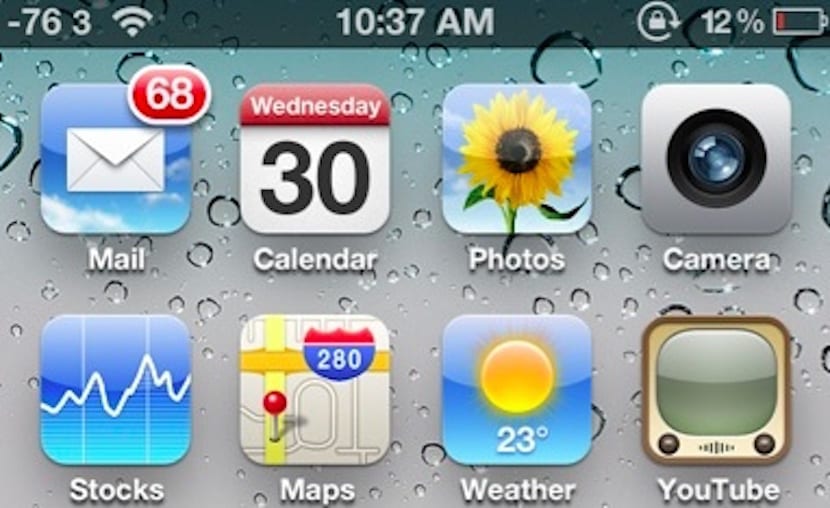
Конечно, если вы пользуетесь джейлбрейком, вы знаете несколько методов, позволяющих более точно узнать интенсивность сигнала покрытия, который постоянно присутствует на нашем iPhone. Есть несколько настроек, которые позволяют вам измерять его числами, с помощью более подробных символов и даже дают вам гораздо больше информации об этом. Но что, если мы хотим насладиться чем-то подобным без побега из тюрьмы? На самом деле это можно сделать, и для этого не требуется очень сложный процесс.
Собственно это Уловка для проверки уровня сигнала на iPhone сработает, если на вашем терминале установлена iOS 8 или более поздняя версия. Все, что вам нужно сделать, это следовать последовательности, которую мы подробно рассмотрим ниже. После этого вы должны найти номер вместе с обычным символом сигнала в вашем терминале. Это число колеблется от -40 до -130, и, вопреки нашему мнению, чем оно ниже, тем лучше сигнал покрытия на нашем iPhone. Вы хотите сделать это в своем? Что ж, следуйте этим шагам!
Как узнать интенсивность покрытия в iOS 8
- Наберите на iPhone * 3001 # 12345 # * и нажмите кнопку вызова.
- Теперь вы находитесь в полевом режиме. Вы заметите, что у вас есть индикатор покрытия в верхнем левом углу экрана. Вы можете увидеть полоски и число, щелкнув по нему.
- Нажмите кнопку «Домой», чтобы полностью выйти
- Если вы хотите, чтобы это было постоянное изменение, вы должны нажимать кнопку питания, пока не увидите сигнал для выключения iPhone. Не выключайте его, просто нажмите кнопку «Домой» и вернитесь на экран с новым числовым сигнальным индикатором.
Если вы хотите удалить его, вам просто нужно снова нажать ту же последовательность цифр, а затем напрямую нажать кнопку «Домой». Легко, правда? .

Я не могу сделать номер постоянным ... то есть я вхожу в полевой режим, нажимаю кнопку выключения, и когда появляется подтверждение выключения, оно не позволяет мне нажать кнопку "домой" ... я могу только нажмите Отмена.
Можете ли вы указать шаги немного лучше?
Гектор после того, как опция выключения появляется на экране, удерживайте кнопку домой, пока не вернетесь на главный экран, попробуйте и убедитесь, что он работает.
По правде говоря, чем выше, тем лучше. Лучше получить -40 (дБм), чем -80 (дБм)
Гектор после того, как опция выключения появляется на экране, удерживайте кнопку домой, пока не вернетесь на главный экран, попробуйте и убедитесь, что он работает.
Привет Actualidad iPhone!
Прежде всего поздравляю вас с работой, я большой поклонник.
Я пытался оставить номер интенсификации постоянным, но не смог.
- Когда я нажимаю кнопку и выходит выключение, я даю ему отмену (потому что кнопка «Домой» там ничего не делает) и возвращаюсь к экрану полевого режима.
-Я снова нажимаю «Домой», чтобы вернуться к своему экрану, но я теряю номер, поэтому не могу иметь его постоянно.
Что я делаю не так? Я единственный, кто случается?
Заранее спасибо
Да .. Я тоже не могу сделать его постоянным, Гектор, со мной такое бывает, как и с тобой.
Марко после того, как на экране появится опция выключения, нажмите и удерживайте кнопку «Домой», пока не вернетесь на главный экран, попробуйте и убедитесь, что она работает.
Большое спасибо МАЙКЛ! очень дружелюбный.
Привет.
Готовый! Что вам нужно сделать, так это удерживать кнопку «Домой» около 10 секунд, и это прекрасно! Привет
Я не могу оставить это исправленным. Даже с тем, что я сказал actualidad iPhone даже с тем, что говорит Хуан.
Идеальный Хуан, как ты и сказал ...
Находясь в меню полевого режима, нажмите кнопку выключения питания, а при подтверждении выключения нажмите и удерживайте кнопку HOME в течение 10 секунд ... Число останется на месте круглой полосы.
Приветик!
Готово !!
Как объяснил Гектор.
Я не могу . У меня айфон 6 и нет никакой возможности. Кнопка выключена, а не сбоку ???
Я действительно не могу. Я отключаю последовательность, которую даю боковой кнопке, но она не может оставаться на месте ха-ха-ха 😭😭😭😭😭😭😭😭😭
Всем привет! У меня iPhone 6 plus, и я безуспешно пытался, как только я ввожу пароль, он говорит мне подождать немного и сразу же отправляет мне ошибку 🙁
Как говорится:
Дайте ему выключиться, пока не дойдете до кнопки выключения.
Итак, у вас есть два варианта: выключить и отменить.
Ну, ни то, ни другое, нажмите кнопку «Домой» «физическая кнопка iphone» и не отпускайте ее, пока она не перенесет вас на рабочий стол.
хахаха поднять настроение !!
Спасибо вам всем
Хорошо, спасибо большое, достигнутое согласие, мне очень нравится эта страница, и мы получаем гораздо больше от iPhone !! Спасибо вам всем
Всем привет, все шаги делаю и точки убрать не могу, если у вас побег из тюрьмы не будет? это iphone 5c
Я следую ВСЕМ инструкциям, то есть держу кнопку «Домой» нажатой около 10 секунд, пока не появится экран папки, и он не зафиксируется, то есть не вернется к графическому способу отображения интенсивности. Все это в 4S.
привет
Давайте посмотрим, научимся ли мы немного читать, сначала нажмите кнопку OFF, а когда появится экран с действием выключения, мы нажимаем кнопку HOME на 10 секунд,
Я уже так делаю, нажимаю кнопку выключения, а когда выходит кнопка "выключить" или "отменить". Я нажимаю кнопку «Домой», пока она не вернется к главному экрану, и круги продолжаются.
Стоит только поблагодарить, если вы активировали siri, отключите его, потому что, по крайней мере, когда я нажимаю и удерживаю кнопку Home в течение 10 секунд, siri подпрыгивает, поэтому он не переходит на рабочий стол. и отключение, если процент остается фиксированным. Удачи и спасибо, Кристина.
Не прекращайте нажимать кнопку выключения в любое время, вы нажимаете кнопку выключения, и когда она выходит, сдвиньте ее до выключения, не отпуская кнопку в любое время, вы нажимаете кнопку домой, пока она не выйдет на главный экран. Вы должны нажать обе кнопки.
привет
Дэвид, нет, так что, скорее всего, вы перезагрузите телефон, хахахахаха.
Нажимайте кнопку выключения, пока не появится экран «Сдвинуть до выключения». И там кнопка включения отпускается, а кнопка Домой удерживается примерно 10 секунд. Ни Siri, ни Siro не пропускают… На экране подтверждения «Сдвиньте для выключения» долгое нажатие кнопки «Домой» возвращает вас только на главный экран.
приветствия
PS: Помните, что это в iOS 8.
Что ж, это единственный способ, чтобы числа в моем 5S с iOS 8.1.1 оставались фиксированными, как это делаю я, отпуская шары ... То есть, если, как только я вернусь на главный экран, я отпущу две кнопки и не перезагружать.
приветствия
Посмотрим, есть ли какая-нибудь хитрость, кроме сигнала Wi-Fi, приветствие
Если это будет исправлено, может ли он вернуться в какой-то момент в будущем? Другими словами, я вхожу в режим поля, я следую инструкциям, чтобы исправить это, но через две недели я хочу снова увидеть «точки», не так ли?
Помните, что в конце процесса, когда вы нажимаете кнопку «Домой» и появляется главный экран, не отпускайте ее мгновенно. Вам нужно продолжить нажатие еще несколько секунд, и это исправлено.